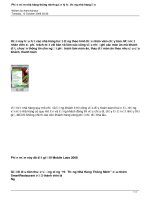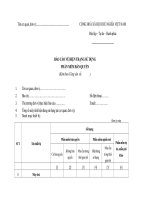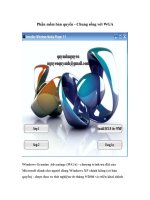HDSD PHẦN mềm bán HÀNG
Bạn đang xem bản rút gọn của tài liệu. Xem và tải ngay bản đầy đủ của tài liệu tại đây (985.3 KB, 27 trang )
Điện thoại: 08.62766512 Fax: 08.62939704
ĐC: 76/42 Lê Trọng Tấn, Phường Tây Thạnh, Quận Tân Phú, TpHCM
Email:
VQSALE
QUẢN LÝ BÁN HÀNG
MUA BÁN HÀNG HÓA - NGUYÊN VẬT LIỆU
THU CHI – TIỀN QUỸ
THEO DÕI CÔNG NỢ
BÁO CÁO KẾT QUẢ KINH DOANH
1
LỜI NÓI ĐẦU
Công ty TNHH TM DV Tin Học Kim Phong là công ty chuyên phân phối các phần mềm
quản lý tại thị trường VIệt Nam. Giúp khách hàng dễ dàng lựa chọn được phần mềm đáp
ứng được đầy đủ cho doanh nghiệp mà không tốn quá nhiều thời gian tìm kiếm và lựa
chọn.
Đồng thời Kim Phong cũng cung cấp đầy đủ dịch vụ thiết kế web, phần cứng, hệ thống
mạng, hệ thống camera quan sát cũng như dịch vụ IT giúp khách hàng không tốn quá
nhiều thời gian tìm nhà cung cấp khác.
Chuyên cung cấp:
- Phần mềm quản lý bán hàng.
- Phần mềm quản lý nhà hàng – cafe.
- Phần mềm kế toán – thuế.
- Phần mềm diệt virus
- Phần mềm viết theo yêu cầu.
- Các phần mềm máy tính và quản lý khác.
- Thiết kế website cho doanh nghiệp, website bán hàng và website theo yêu cầu khách
hàng.
- Máy in nhiệt
- Máy quét mã vạch.
- Máy in mã vạch.
- Máy tính và phần cứng máy tính.
- Hệ thống mạng.
Ngày 10/01/2012 Công ty Kim Phong chính thức ký kết hợp đồng độc quyền
phát hành và giới thiệu sản phẩm VQSOFT.
VQSOFT phần mềm quản lý bán hàng tích hợp định khoản kế toán:
- Quản lý xuất nhập tồn kho hàng hóa.
- Quản lý thu chi – quỹ, công nợ.
- Báo cáo kết quả kinh doanh.
- Sử dụng các báo cáo theo mẫu của Bộ tài chính
- Cho phép xuất nhập hàng bằng nhiều đơn vị tính khác nhau.
- Lựa chọn 5 giá bán gần nhất theo từng khách hàng.
- In bảng báo giá theo từng giá bán của từng khách.
- Phân quyền chi tiết cho nhân viên sử dụng.
- Thống kê dữ liệu tùy ý theo ngày, thừng tháng, quý…
- Ừng dụng kỹ thuật truy ngược ( Drill – down ) để xem lại các chứng từ liên quan ngay
trên báo cáo ( sử dụng cho việc kiểm tra dữ liệu ).
- Hệ thống lắp đặt nhiều máy tính trong mạng Lan hoặc cho các máy ở xa mà không cần
máy chủ ( hoặc có máy chủ nếu doanh nghiệp muốn nâng cao việc quản lý từ xa ).
CHÚC BẠN SỨC KHỎE VÀ THÀNH ĐẠT , THOẢI MÁI VÀ ĐEM LẠI HIỂU QUẢ KHI SỬ DỤNG
PHẦN MỀM CỦA CHÚNG TÔI !
2
TÀI LIỆU HƯỚNG DẪN SỬ DỤNG VQSALE
1. Đăng nhập hệ thống
- Muốn truy cập vào hệ thống để khai thác các nghiệp vụ người dùng phải được cung cấp
tên mà mật khẩu.
- Tên đăng nhập mặc định là: Admin, mật khẩu mặc định là: 123
- Sau khi nhập đầy đủ tên và mật khẩu bấm Bắt đầu để tiến hành khai thác các nghiệp vụ.
Khi phần mềm kiểm tra đúng tên đăng nhập và mật khẩu giao diện chính của phần mềm
sẽ hiện ra như sau:
2. Hệ thống menu và các nút lệnh ở giao diện màn hình chính.
2.1. Hệ thống menu
3
- Hệ thống menu được bố trí phía trên cùng
- Để vào 1 chức năng nào đó ta click chuột vào nút trên thanh menu hoặc dùng phím tắt
( Alt + ký tự có dấu gạch dưới ).
2.2. Hệ thống menu phụ
- Được bố trí ngay dưới menu.
- Với các chức năng như sau:
: Chọn dữ liệu (Lưu ý nếu thư mục người dùng chọn để lưu dữ liệu không có dữ liệu thì
phần mềm sẽ tự đồng khởi tạo dữ liệu trắng cho người dùng, áp dụng cho lần đầu sử
dụng)
: Sao lưu dữ liệu để tránh tình trạng mất dữ liệu khi gặp sự cố hoặc do virus.
: Phục hồi dữ liệu đã sao lưu vào lại hệ thống.
: Cài đặt và thiết lập hệ thống.
: Làm mới lại phần mềm khi thay đổi cài đặt hệ thống.
: Thay đổi mật khẩu.
: Tạm ngưng sử dụng khi người dùng muốn đi đâu mà không muốn người khác sử
dụng phần mềm.
: Thực thi trực tiếp với dữ liệu ( Chỉ dành cho người biết về cơ sở dữ liệu)
: Thông tin phần mềm.
: Hiệu chỉnh dữ liệu khi mới nâng cấp phần mềm.
: Bật/ tắt thanh công cụ.
2.3. Hệ thống thanh công cụ
- Thể hiện ngày giờ hệ thống, thông tin người dùng ( tên và avatar ), kho làm việc và 3 nút
chức năng báo động hàng tồn kho - hạn thanh toán - hạn lấy hàng, lập đơn đặt hàng,
quản lý các cửa sổ đang làm việc.
- Báo động: Báo động hạn mức tồn kho, hạn thanh toán, hạn lấy hàng.
- Lập đơn đặt hàng: tạo đơn đặt hàng cho khách.
- Quản lý tác vụ: Quản lý các cửa sổ đang làm việc.
4
3. Khai báo dữ liệu ban đầu trước khi làm việc.
3.1. Cài đặt và thiết lập hệ thống.
- Vào cửa sổ cài đặt và khai báo hệ thống từ menu như hình
bên hoặc click vào nút
trên menu phụ.
- Các thẻ trong phần cài đặt hệ thống có ý nghĩa:
- Giao diện: giúp người dùng thay đổi avatar, hình nền của
chương trình.
- Thông tin doanh nghiệp: Khai báo thông tin doanh nghiệp
như Tên doanh nghiệp, địa chỉ, số điện thoại.
Thiết lập hệ thống: Cài đặt để hệ thống làm việc.
- Chú thích và diễn giải: Các tiêu đề của báo cáo và một số
nút trong phần mềm( người dùng có thể thay đổi theo ý của
mình).
- Đăng nhập bằng mã vạch: không lưu lại các tên đăng nhập và mật khẩu ở cửa sổ đăng
nhập, có thể dùng máy quét mã vạch để đăng nhập dễ dàng.
- Tự động lưu trữ: tự động lưu dữ liệu khi đăng nhập và khi thoát khỏi phần mềm.
- In trực tiếp ra giấy khi lập phiếu: khi bấm in thì phần mềm sẽ tự động in ra ( không hiện
thị trước rồ mới in).
- Tự động lưu giá mua vào danh mục: khi nhập hàng với giá mới, phần mềm sẽ tự động
lưu giá mua gần nhất vào danh mục hàng.
- Xem trước số liệu dự toán khi lập phiếu: số lượng tồn kho khi lập phiếu xuất sẽ tính cả số
lượng trong đơn đặt hàng( chỉ đặt hàng chứ chưa xuất).
- Số lượng sử dụng là số thập phân: số lượng trong phần mềm có sử dụng số lượng lẻ
không ( ví dụ: 1,2 kg).
- Loại tiền sử dụng: Loại tiền dùng để giao dịch.
- Số hóa đơn tài chính bắt đầu: là số hóa đơn đầu tiền xuất ra bắt đầu tính từ số bao
nhiêu.
- Số lượng mặc định: khi lập phiếu bán lẻ, xuất, nhập số lượng mặc định được lấy là bao
nhiêu.
- Chế độ kiểm kê khi lập phiếu: Dành cho người dùng có kiểm kê khi xuất hoặc nhập hàng.
5
- Chỉ lọc những đơn đặt hàng chưa xuất: khi xuất hàng, chỉ hiện lên những đơn đặt hàng
chưa xuất. Những đơn đặt hàng đã xuất sẽ không hiện lên.
- Thiếu hàng không cho xuất: không cho xuất âm.
- Hệ thống tài khoản: khai báo hệ thống tài khoản sử dụng trong phần mềm.
- Danh mục tài khoản: khai báo các danh mục tài khoản.
3.2. Cập nhật thông tin cho các danh mục.
- Từ menu vào Danh mục --> Chọn danh mục cần cập nhật
- Các nút chung trong danh mục
Thêm: Thêm mới 1 mục.
Sửa: Sửa lại mục đã chọn.
Xóa: Xóa mục đã chọn.
Refresh: Làm mới lại danh mục.
In: In danh mục hiện hành.
Thoát: Thoát khỏi cửa sổ danh mục
- Các nút để di chuyển giữa các mục trong danh mục.
3.2.1. Danh mục kho
- Bấm thêm để thêm mới một kho, nhập đầy đủ thông tin rồi ấn nút cập nhật.
- Mã kho: gồm 5 ký tự để phần biệt giữa các kho.
- Tên kho, địa chỉ, số điện thoại: thông tin của kho.
6
- Ký hiệu: ký hiệu của kho, sẽ được thêm vào số chứng từ để người dùng có thể biết chứng
từ phát sinh từ kho nào.
3.2.2. Danh mục khách
3.2.2.1. Danh mục loại khách
- Phần chia khách ra từng loại để quy định loại khách nào theo giá bán nào ( giá sỉ, giá lẻ
hoặc giá vip).
3.2.2.2. Danh mục khách
- Bao gồm khách mua hàng và nhà cung cấp.
Lưu ý khi nhập danh mục khách:
- Chọn đúng xếp loại khách ( quy định giá bán cho khách ).
- Tiền hàng đã mua: số tiền khách đã giao dịch tới thời điểm hiện
tại.
- Nhân viên kinh doanh: nhân viên theo dõi khách.
- Phân loại khách hàng: là nhà cung cấp hay là khách mua hàng.
- Trong danh mục khách luôn có phần thể hiện công nợ và nút kê
khai nợ đầu kỳ giúp người dùng khai báo và biết công nợ của
khách 1 cách nhanh chóng.DM nhà cung cấp để phân chia riêng
nhà cung cấp và khách mua hàng cho người dùng dễ dàng theo
dõi.
3.2.3. Danh mục hàng hóa.
3.2.3.1. Danh mục nhà sản xuất.
- Chọn trên menu Danh mục hàng hóa nhà sản xuất.- Chia hàng hóa theo từng nhà sản xuất để có thể xem báo cáo theo từng nhà sản xuất 1
cách dễ dàng.
3.2.3.2. Danh mục loại hàng.
- Chọn trên menu Danh mục hàng hóa loại – nhóm hàng hóa.
- Dùng lọai – nhóm hàng hóa để quản lý hàng hóa chính xác và thuận tiện hơn.
3.2.3.3. Danh mục hàng hóa.
- Chọn trên menu Danh mục hàng hóa danh mục hàng hoặc có thể vào nhanh bằng
cách dùng phím tắt: Ctrl + H.
7
- Số lượng báo động: số lượng tồn kho tối thiểu, khi xuất hàng dưới số lượng phần mềm sẽ
báo động và không cho xuất.
- Giá bán sỉ, giá bán lẻ, giá bán vip là 3 giá bán cho 3 loại khách khác nhau được quy định
trong danh mục loại khách.
- Cho phép tùy chọn nhập giá: giá có thể thay đổi khi làm phiếu xuất, bán hàng.
- Hàng hóa này là dịch vụ: nếu hàng hóa không tính tồn kho thì đánh dấu vào đây để trong
phần tồn kho không thể hiện mặt hàng này và chương trình sẽ không tính tồn kho.
- Đơn vị tính phụ: là đơn vị tính lớn hơn.số lượng quy đổi tùy theo người dùng nhập vào.
Lưu ý: Nếu người dùng muốn dùng VQSOFT in mã vạch thì phải đặt mã hàng dưới 13 kí
tự.
3.2.3.4. In mã vạch.
Từ menu vào Danh mục Hàng hóa In mã vạch.
8
- Nhập đủ số lượng cần in rồi bấm in chương trình sẽ hỏi bạn muốn lấy giá bán nào để in
lên mã vạch, chọn số tương ứng rồi bấm OK để thực hiện in mã vạch ra giấy rồi cắt theo
đường kẻ rồi dán lên sản phẩm.
3.2.4. Danh mục ngân hàng.
- Khai báo ngân hàng để quản lý việc thu chi với ngân hàng.
- Từ menu vào Danh mục Danh mục ngân hàng.
- Bấm nút thêm để thực hiện Thêm mới, nhập đầy đủ thông tin sau đó ấn Cập nhật để lưu
lại dữ liệu vừa nhập.
3.2.5. Danh mục tiền tệ.
- Khai báo loại tiền và tỉ giá để có thể thực hiện thu tiền bằng ngoại tệ ( nếu cần ).
- Từ menu vào Danh mục Tiền/ Ngoại tệ.
- Nhập mã, tên và tỉ giá rồi bấm nút cập nhật để lưu lại thông tin tiền tệ.
3.2.6. Nhân viên.
3.2.6.1. Chức vụ.
- Khai báo chức vụ để quản lý nhân viên dễ dàng.
3.2.6.2. Danh mục nhân viên.
- Ký hiệu: Gồm 2 ký tự dùng để thêm vào số phiếu của phiếu xuất, nhập, bán lẻ hoặc thu
chi để phân biệt phiếu của nhân viên nào.
- Được sử dụng phần mềm: cấp quyền cho nhân viên sử dụng phần mềm. Một nhân viên
mới sẽ có mật khẩu để truy cập phần mềm mặc định là “123”.Để đổi mật khẩu cần truy
9
cập bằng tên nhân viên muốn đổi mật khẩu sau đó ấn nút
thực hiện việc nhập mật khẩu mới để thay đổi mật khẩu.
trên thanh menu phụ rồi
3.2.6.3. Phân quyền cho nhân viên.
- Từ menu vào Quản trị Phân quyền
- Thực hiện theo thứ tự như hình trên bạn có thể phân quyền cho nhân viên được làm gì và
không được làm gì.
- Nếu có nhiều người dùng có quyền giống nhau bạn có thể lưu mẫu thiết lập lại sau đó
chọn mẫu đã có sẵn để không tốn thời gian phân quyền cho nhân viên.
3.3. Cập nhật số dư đầu kỳ, công nợ và tồn kho đầu kỳ khi bắt đầu làm việc với
phần mềm.
3.3.1. Cập nhật tồn quỹ.
- Từ menu vào Thu – Chi – Quỹ Quỹ đầu kỳ
10
- Bấm nút thêm và khai báo.
- Các nút chung trong việc cập nhật chứng từ phát sinh, dư nợ đầu kỳ, quỹ đầu kỳ:
- Ấn nút thêm để bắt đầu cập nhật, cập nhật xong ấn nút cập nhật để lưu lại và tiếp tục,
cập nhật xong toàn bộ ấn nút xong để trở về chế độ xem( thoát khỏi chế độ cập nhật).
3.3.2. Cập nhật dư nợ đầu kỳ.
- Từ menu vào Công nợ Công nợ đầu kỳ.
11
- Chọn khách và nhập số tiền phải thu hoặc phải trả ( vd: nhập 50000 là nợ khách, -50000
là khách nợ ). Nhập xong chọn cập nhật và tiếp tục nhập khách mới, hoàn thành cập nhật
chọn nút xong.
- Mẹo: bạn có thể ấn nút khởi tạo để đưa toàn bộ khách hàng vào danh sách công nợ, tiếp
theo bạn chỉ cần nhập số tiền phải trả hoặc phải thu đối với khách hàng đó. Giúp bạn tiết
kiệm thời gian nhập liệu.
3.3.3. Cập nhật tồn kho đầu kỳ.
- Từ menu vào Nhập – Xuất – Tồn Tồn đầu kỳ.
- Chọn kho, mã hàng, số lượng và giá vốn sau đó ấn cập nhật, hoặc ấn cập nhật để tiếp
tục nhập tiếp 1 mặt hàng mới.
- Mẹo: bạn có thể đưa tất cả các mặt hàng vào tồn kho 1 cách nhanh chóng bằng cách ấn
nút khởi tạo, các mặt hàng sẽ được đưa vào bạn chỉ cần nhập số lượng nhằm giúp bạn tiết
kiểm thời gian tối đa cho việc nhập liệu.
4. Làm việc với phần mềm.
4.1. Quản lý Xuất – Nhập – Tồn kho.
4.1.1. Bán lẻ.
- Từ menu vào Nhập xuất tồn Bán hàng trực tiếp.
12
- Quy trình bán hàng:
- Chọn khổ giấy in.
- Chọn in ra giấy trực tiếp nếu không muốn bản in được
hiện lên màn hình trước khi in.
- Quét hoặc nhập mã khách nếu khách có mã số do
doanh nghiệp cấp để hưởng ưu đãi từ doanh nghiệp.
- Nhập số lượng hàng muốn bán cho mã hàng sắp quét
vào.
- Chọn mã hàng ( không có máy quét ) hoặc quét mã
vạch ( nếu có máy quét ).Nếu không có máy quét bạn có
thể tìm kiếm mã hàng thông qua tên hàng.
Ví dụ: Bạn muốn tìm Thuốc lá Caraven “A” bạn gõ vào ô
mã hàng như sau: Thuốc lá? Enter bảng liệt kê những
mặt hàng có tên chứa từ “ Thuốc lá” sẽ hiện ra để bạn
chọn.
- Nhập số tiền khách đưa để tính tiền cần trả lại khách.
- Ấn in để thực hiện in phiếu cho khách.
- Mẹo: bạn có thể bấm nhanh các nút bằng cách sử dụng
phim tắt, ví dụ: khách đưa phím tắt là F11.
- Bạn có thể in được thẻ khách hàng thân thiết và khách
hàng VIP theo ý của mình để. Liên hệ VQSOFT để được
tư vấn.
4.1.2. Xuất kho.
- Từ menu vào Nhập xuất tồn Hóa đơn bán hàng trả chậm.
- Cửa sổ liệt kê theo đầu phiếu sẽ hiện ra như hình trên, muốn xem, in, sửa thì bạn chọn
đầu phiếu phía dưới lưới rồi bấm nút tương ứng.
- Quy trình xuất hàng:
+ Chọn kho, chọn nút thêm mới
+ Chọn hình thức xuất, ví dụ: xuất hàng, trả hàng, chuyển kho.
13
+ Nhập ngày hẹn thanh toán nếu có.Cách nhập: nhập chính xác ngày theo định dạng
dd/mm/yyyy hoặc nhập +7 nếu khách hẹn thanh toán sau 7 ngày.
+ Chọn khách.Có thể tìm khách bằng cách đánh 1 phần tên khách + dấu ? ở cuối sau đó
ấn - Enter bảng liệt kê các mặt hàng có các chữ mà bạn nhập vào sẽ hiện ra để bạn chọn.
+ Chọn đơn đặt hàng nếu có, ấn nút check để đưa các mặt hàng và số lượng trong đơn
đặt hàng vào phiếu xuất. Lưu ý: đơn đặt hàng có thể hiện thị hết tất cả hoặc chỉ hiện
những đơn đặt hàng chưa xuất tùy thuộc vào cách khai báo hệ thống.
+ Chọn mã hàng, số lượng và đơn giá.Mã hàng có thể tìm kiếm tương tự mã khách, đơn
giá có thể nhập lại hoặc chọn 1 trong 5 đơn giá bán gần nhất mà chương trình lưu lại cho
bạn.
+ Nếu khách trả tiền luôn bạn có thể nhập số tiền khách thanh toán vào ô Đã thanh toán ,
nếu khách chưa thanh toán hoặc thanh toán chưa hết số nợ sẽ được ghi vào công nợ.
+ Đánh dấu kiểm vào nút Đã kiểm tra thì phiếu này chỉ có người quản trị mới được sửa.
+ Hoàn thành nhập bấm nút cập nhật để lưu lại phiếu xuất vừa nhập.
+ Bấm in để in phiếu giao cho khách.
4.1.3. Nhập kho.
- Từ menu vào Nhập – xuất – tồn Hóa đơn nhập hàng.
14
- Quy trình nhập hàng tương tự như làm phiếu xuất hàng.
4.1.4. Theo dõi tồn kho.
- Từ menu vào Nhập – xuất – tồn Báo cáo tồn kho.
- Chọn hình thức xem: xem theo tháng, xem theo quý hoặc xem từ này đến ngày.
- Chọn xem tại kho nào, nhóm hàng nào hoặc của nhà sản xuất nào.
- Bấm nút Xem báo cáo để xem báo cáo.
15
4.1.5. Chức năng bổ trợ cho việc bán hàng.
4.1.5.1. Báo cáo bán hàng.
- Từ menu vào Nhập – xuất – tồn Sổ chi tiết bán hàng.
- Chọn kiểu báo cáo tổng hợp hay chi tiết, chọn kiểu bảng kê theo quản trị ( có giá vốn )
hay thông thường ( dành cho nhân viên – không có giá vốn ), chọn các điều kiện cần lọc
để xem báo cáo như mã khách, mã nhân viên kinh doanh, mã hàng.... Có thể chọn xem
báo cáo theo quý hoặc tháng hoặc từ ngày đến ngày tùy người dùng chọn.
- Sau khi chọn đầy đủ theo ý người dùng muốn xem thì bấm Lập báo cáo để xem báo cáo,
muốn in báo cáo thì ấn vào nút In báo cáo.
4.1.5.2. Báo cáo nhập hàng.
- Từ menu vào Nhập – xuất – tồn Sổ chi tiết nhập hàng.
16
- Xem báo cáo nhập hàng tương tự như báo cáo bán hàng.
4.1.5.3. Báo cáo hàng chưa xuất.
- Giúp người dùng theo dõi khách chưa mua những mặt hàng bào để có chiến lược quảng
cáo giới thiệu sản phẩm.
Từ menu vào Nhập – xuất – tồn Báo cáo hàng chưa xuất.
- Chọn tháng, chọn khách và bấm nút xem để biết khách đó trong tháng chưa mua những
mặt hàng nào.
4.1.5.4. Báo cáo hàng tồn kho.
- Giúp người dùng theo dõi được lượng hàng hóa bán ra, nhập vào và còn tồn trong kho
như thế nào.
- Từ menu vào Nhập – xuất – tồn Báo cáo tồn kho.
17
- Chọn thời gian muốn xem báo cáo, chọn kho, nhóm và nhà sản xuất muốn xem báo cáo
sau đó ấn nút xem báo cáo.Phần mềm sẽ liệt kê tất cả các mặt hàng có tính tồn kho để
bạn theo dõi.Lưu ý: số lượng dự toán là số lượng tồn kho thực tế và số lượng hàng hóa
khách đã đặt hàng.
4.1.5.5. Bảng báo giá.
- Báo giá cho khách hàng, giá khi xuất sẽ được lấy trong bảng báo giá cho khách nếu có.
- Từ menu vào Nhập – xuất – tồn bảng báo giá.
18
- Chọn ngày, khách, chọn mặt hàng nếu chỉ báo giá 1 số mặt hàng, chọn lập bảng báo giá
nếu muốn báo giá tất cả các mặt hàng.Sau đó bạn có thể in hoặc xuất ra excel rồi gửi cho
khách.
4.1.5.6. Đơn đặt hàng.
- Giúp kiểm soát lượng hàng khách đã đặt thì không được xuất ( tùy vào cách khai báo hệ
thống) .
- Số lượng dự toán trong báo cáo tồn kho là số lượng tính cả trong đơn đặt hàng.
- Từ menu vào Nhập – xuất – tồn Đơn đặt hàng.
- Lập đơn đặt hàng tương tự như lập phiếu xuất bán hàng trả chậm vào phiếu nhập.
19
4.2. Quản lý công nợ.
4.2.1. Báo cáo công nợ.
- Giúp người dùng thông kê, kiểm tra tình hình công nợ với khách hàng và nhà cung cấp.
- Từ menu vào Công nợ Báo cáo công nợ.
- Chọn thời gian xem, chọn loại báo cáo rồi bấm nút Lập báo cáo là bạn có thể theo dõi
được công nợ.
- Có thể xem báo cáo của từng khách bằng cách nhập mã hoặc tên khách vào ô tìm kiếm.
4.2.12. Đối chiếu công nợ.
- Nếu cần in ra chi tiết công nợ để đối chiếu với khách hàng thì bạn vào Công nợ Bảng
đối chiếu công nợ
20
- Chọn thời gian xem, khách cần xem phần mềm sẽ liệt kê ra các đầu phiếu để người dùng
theo dõi. Nhấp kép chuột vào đầu phiếu hiện phía dưới để xem chi tiết từng phiếu hoặc
bấm nút in để xem chi tiết toàn bộ.
4.3. Thu chi.
4.3.1. Chứng từ thu - chi.
- Quản lý và lập các chứng từ thu tiền, chi tiền.
- Từ menu vào Thu chi quỹ Lập phiếu thu chi.
- Dùng các nút như hình bên để di chuyển giữa các phiếu, hoặc cần tìm
kiếm nhanh thì bấm vào nút tìm kiếm.
21
+ Chọn phiếu thu hoặc chi để xem phiếu thu hoặc chị.
+ Bấm vào thêm để một phiếu mới, chọn loại giao dịch là giao dich với khách, với nhân
viên hoặc phiếu này là quy vào chi phí ( không tính công nợ nếu được quy vào chi phí ).
+ Chọn khách, hợp đồng ( nếu có ), chứng từ ( nếu có ). Hợp đồng là phiếu thu/ chi cho
hợp đồng đã lập trước đó, chứng từ là chứng từ xuất hoặc nhập chưa thanh toán xong.
+ Chọn lý do, loại hình thức thanh toán, nhập số tiền và chọn loại tiền.
+ Nếu phiếu thu/ chi này sẽ chốt công nợ thì đánh dấu vào ô kiểm Là phiếu chốt nợ. Nếu
không muốn nhân viên sửa phiếu thì đánh dấu vào ô kiểm đã kiểm tra.
+ Khi nhập hết thông tin thì bấm vào nút cập nhật để lưu lại phiếu.
+ Muốn in phiếu thu hoặc chi cho khách thì chọn phiếu sau đó bấm in.
4.3.2. Liệt kê chứng từ.
- Liệt kê các chứng từ thu/ chi trong 1 tháng, 1 quý hoặc từ ngày đến ngày.
- Từ menu vào Thu – chi - quỹ Liệt kê chứng từ.
22
- Chọn thời gian cần liệt kê, loại chứng từ thu, chi hay tổng hợp. Bấm lập báo cáo để xem
báo cáo.
4.3.3. Báo cáo thu chi
- Báo cáo tính hình thu – chi – quỹ của bạn.
- Từ menu vào Thu – chi – quỹ Báo cáo thu chi.
- Xem báo cáo tương tự như liệt kê chứng từ thi chi.
23
5. Quản trị dữ liệu.
5.1. Chọn dữ liệu.
- Dùng để người dùng chọn dữ liệu nếu thay đổi nơi lưu trữ dữ liệu hoặc có nhiều dữ liệu
muốn xem.
- Từ menu chọn Tập tin Chọn dữ liệu.
- Lưu ý: nếu di chuyển dữ liệu mang sang chỗ khác bạn phải copy nguyên folder Data.
5.2. Lưu dữ liệu.
- Lưu dữ liệu để dự phòng trường hợp dữ liệu bị virus tấn công.
- Từ menu chọn Tập tin Lưu dữ liệu
- Nhấp chuột vào nút lưu lại để thực hiện việc lưu trữ dữ liệu, thông báo lưu dữ liệu thành
công và đường dẫn sẽ được thông báo lên.
5.3. Phục hồi dữ liệu.
- Phục hồi lại dữ liệu đã sao lưu.
- Từ menu vào Tập tin Phục hồi dữ liệu.
24
- Chọn dữ liệu cần phục hồi rồi ấn Phục hồi, phần mềm sẽ hỏi bạn muốn phục hồi không,
ấn Yes để phục hồi No để hủy bỏ.
5.4. Hiệu chỉnh dữ liệu.
- Khi cập nhật phần mềm, có thể sẽ trong dữ liệu sẽ thiếu 1 số phần vì thế bạn phải hiệu
chỉnh để dữ liệu được cập nhật theo phần mềm. Từ menu vào tập tin hiệu chỉnh dữ liệu.
5.5. Xóa dữ liệu triển khai áp dụng lần đầu tiên.
- Trước khi áp dụng phần mềm, trong dữ liệu có thể có 1 số dữ liệu bạn làm thử, bạn
muốn xóa đi để bắt đầu từ đầu thì vào menu tập tin xóa dữ liệu triển khai áp dụng lần
đầu và chọn yes để thực hiện xóa.
- Lưu ý: Nên đọc kỹ thông báo khi xóa dữ liệu. Phần mềm sẽ hỏi bạn có muốn xóa danh
mục không? Bạn nên đọc kỹ câu hỏi khi bấm Yes/ No để tránh được tình trạng vô tình xóa
nhầm dữ liệu.
5.6. Kết xuất dữ liệu.
- Bạn có nhiều cửa hàng, bạn không muốn đưa dữ liệu lên internet vì lý do nào đó.Bạn có
thể sử dụng chức năng kết xuất dữ liệu để xuất dữ liệu ở máy tính cửa hàng và nạp lại tại
máy tính của bạn để quản lý.
- Từ menu vào tập tin kết xuất dữ liệu.
25